Våra liv är livligare än någonsin, med fler möten och möten än vi vet vad vi ska göra med. Det är lätt att något går vilse i blandningen, men det är där Kalender-appen kommer in. Vår favorit-kalenderapp från tredje part är fantastisk eftersom det bara finns många fler alternativ att välja mellan när det gäller att hantera olika kalendrar. Men den vanliga kalenderappen som Apple förinstallerar på varje enhet fungerar fortfarande bra.
Innehåll
- Relaterad läsning
-
Saknar du semester på iPhone-kalendern? Hur man fixar
- Kalendrar dyker fortfarande inte upp?
- Relaterade inlägg:
Relaterad läsning
- Kalenderappen går långsamt efter uppgradering till macOS Monterey
- Hur man använder Google Kalender på Apple Watch
- Automator arbetsflödestyper: Förstå skillnaderna
- Den kompletta guiden för att använda livetext på iOS 15
- Saknas widgets på din iPhone eller iPad? Ta reda på hur du fixar det!
Saknar du semester på iPhone-kalendern? Hur man fixar
Tyvärr, när kalendern bläddrade in i 2022, insåg de i Storbritannien att helgdagar inte förekom i Apples kalenderapp. Detta har lett till lite frustration, eftersom problemet också har dykt upp i andra regioner runt om i världen. Apple har inte uttryckligen angett varför problemet uppstår men bekräftade att en fix är på gång och har redan börjat rulla ut. Så om du råkar sakna helgdagar i iPhone-kalendern, här är det enklaste sättet för dig att fixa det:
- Öppna Kalender app på din iPhone eller iPad.
- Tryck på Kalendrar knappen i det nedre verktygsfältet.
- Rulla ned och tryck på USA helgdagar eller helgdagar i Storbritannien från listan under Övrig.
- Tryck på i det övre högra hörnet Gjort.
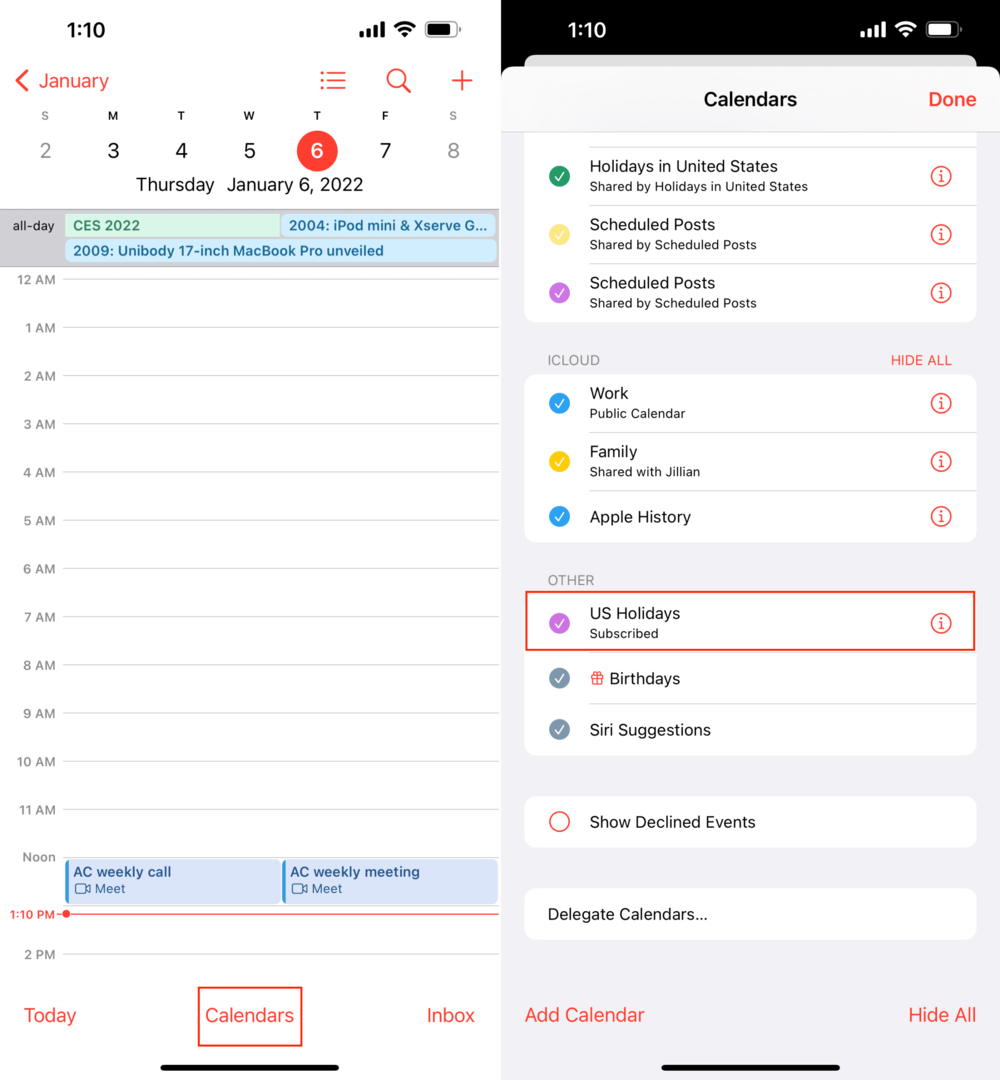
Efter att du har tryckt på Gjort knappen förs du tillbaka till huvudskärmen i Kalender-appen på din iPhone. Därifrån kan du granska appen för att se till att kalendrarna verkligen har lagts till i din app.
Kalendrar dyker fortfarande inte upp?
I händelse av att semesterlistan för 2022 fortfarande inte visas i din kalender, är inte allt hopp ute. Istället för att lita och vänta på att Apple ska åtgärda problemet kan du fixa det själv. Du behöver bara lite hjälp från en webbplats som heter Office Holidays. Om dina semesterkalendrar fortfarande inte visas, så här kan du ta hand om situationen själv.
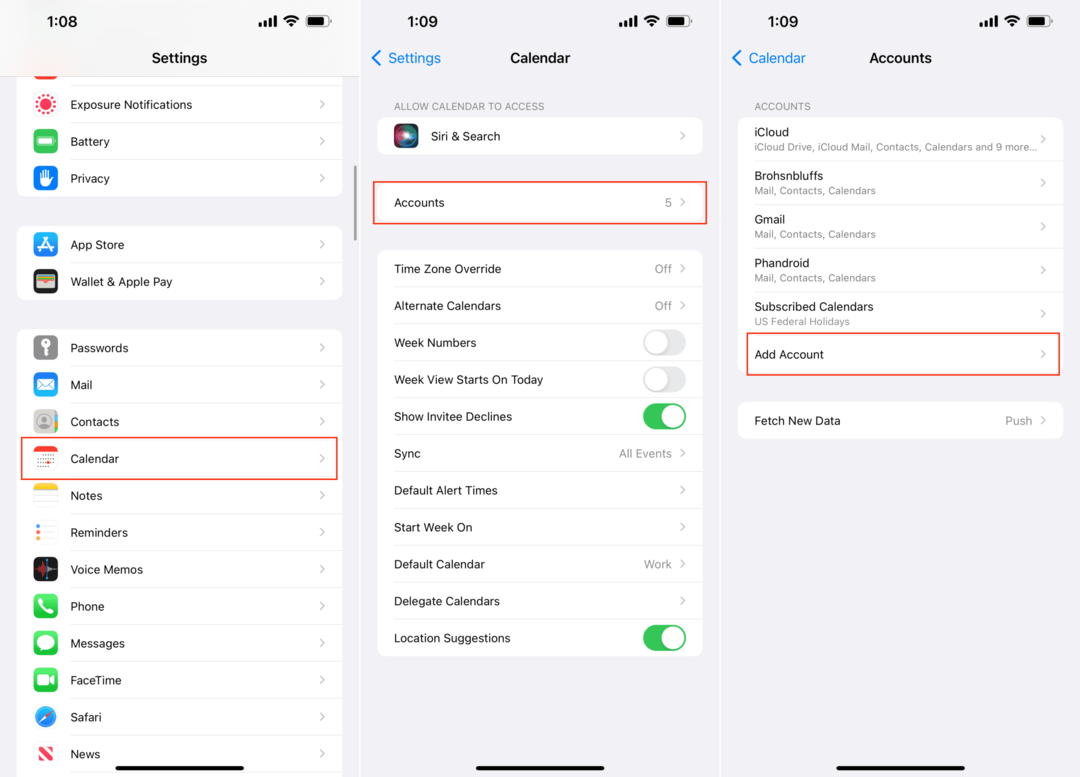
- Från din iPhone, navigera till officeholidays.com.
- Välj det land som du behöver semester från listan.
- I det här exemplet kommer vi att använda amerikanska federala helgdagar.
- Kopiera texten under Lägg endast till amerikanska federala helgdagar.
- Öppna inställningar app på din iPhone.
- Rulla ned och tryck på Kalender.
- Knacka Konton.
- Välj Lägg till konto listas nedan något av kontona som redan är tillgängliga på din iPhone.
- Knacka Övrig längst ner på listan.
- Under Kalendrar, tryck Lägg till prenumererad kalender.
- Klistra in texten som du kopierade tidigare.
- Knacka Nästa.
- Knacka Spara.
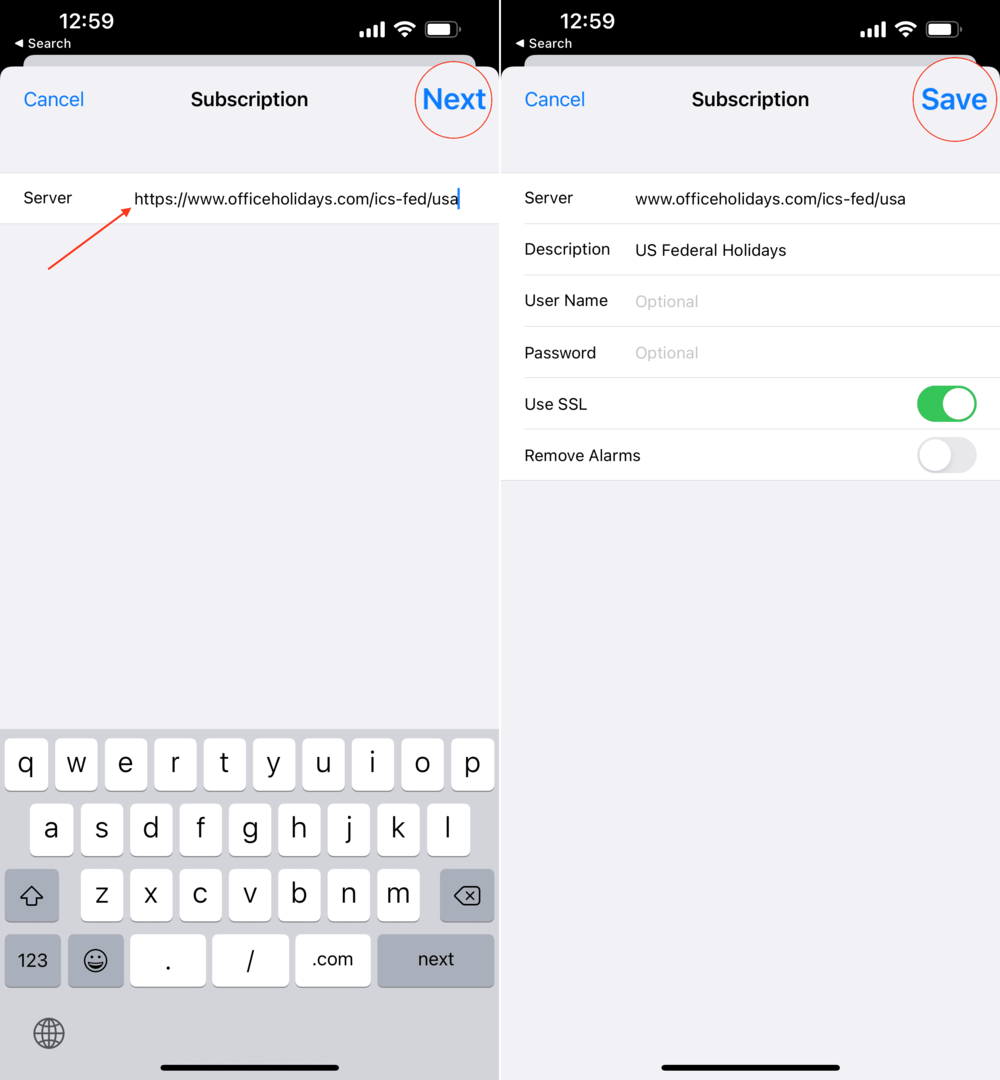
Nu när semesterkalendern har lagts till måste du se till att den är aktiverad så att den visas i Kalender-appen.
- Öppna Kalender app på din iPhone eller iPad.
- Tryck på Kalendrar knappen i det nedre verktygsfältet.
- Scrolla ner tills du kommer till Prenumererade sektion.
- Tryck på kalendern som du just lade till.
Precis som med stegen ovan kommer du att föras tillbaka till huvudskärmen i Kalender-appen där du kan se eventuella kommande helgdagar.
Något att tänka på är att när Apple implementerar korrigeringen för dina kalenderhändelser, kan du sluta med dubbla poster. Detta beror på att både den inbyggda semesterkalendern och den som vi precis lade till kommer att visas. Så här kan du ta bort den prenumererade kalendern om du behöver:
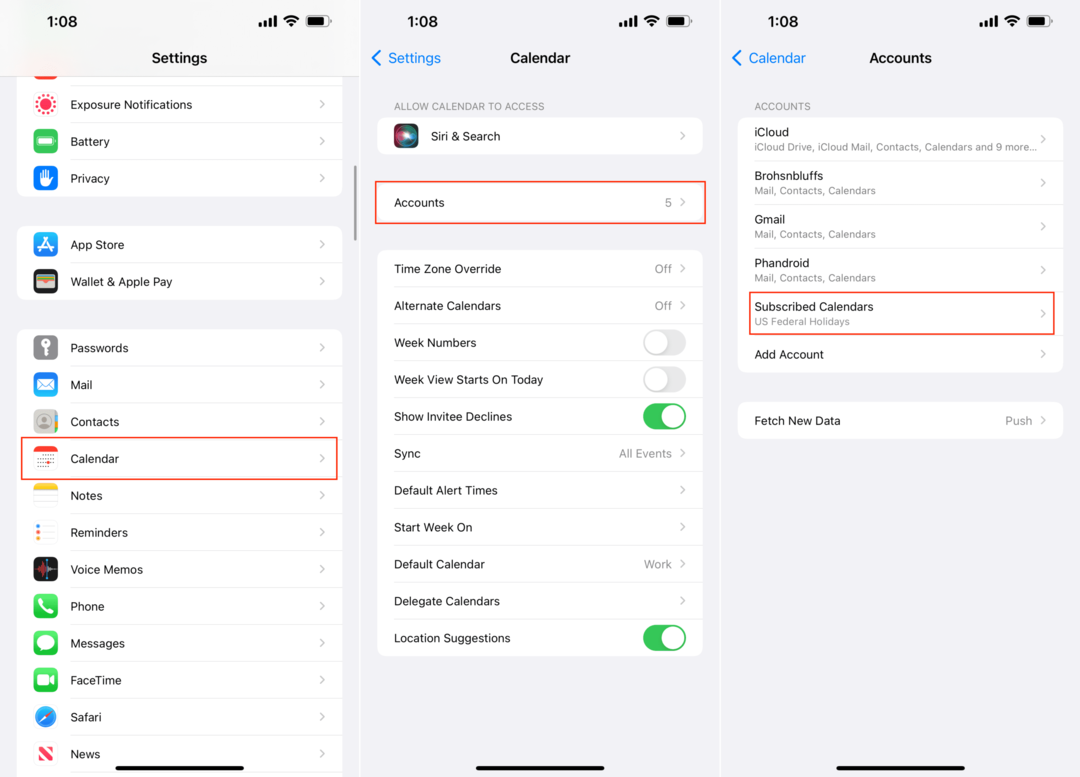
- Öppna inställningar app på din iPhone eller iPad.
- Rulla ned och tryck på Kalender.
- Knacka Konton.
- Välj Prenumererade kalendrar.
- Tryck på namnet på kalendern som du lade till tidigare, i det här fallet är det USA: s federala helgdagar.
- Tryck på längst ned på sidan Radera konto.
- Knacka Radera konto igen för att bekräfta.
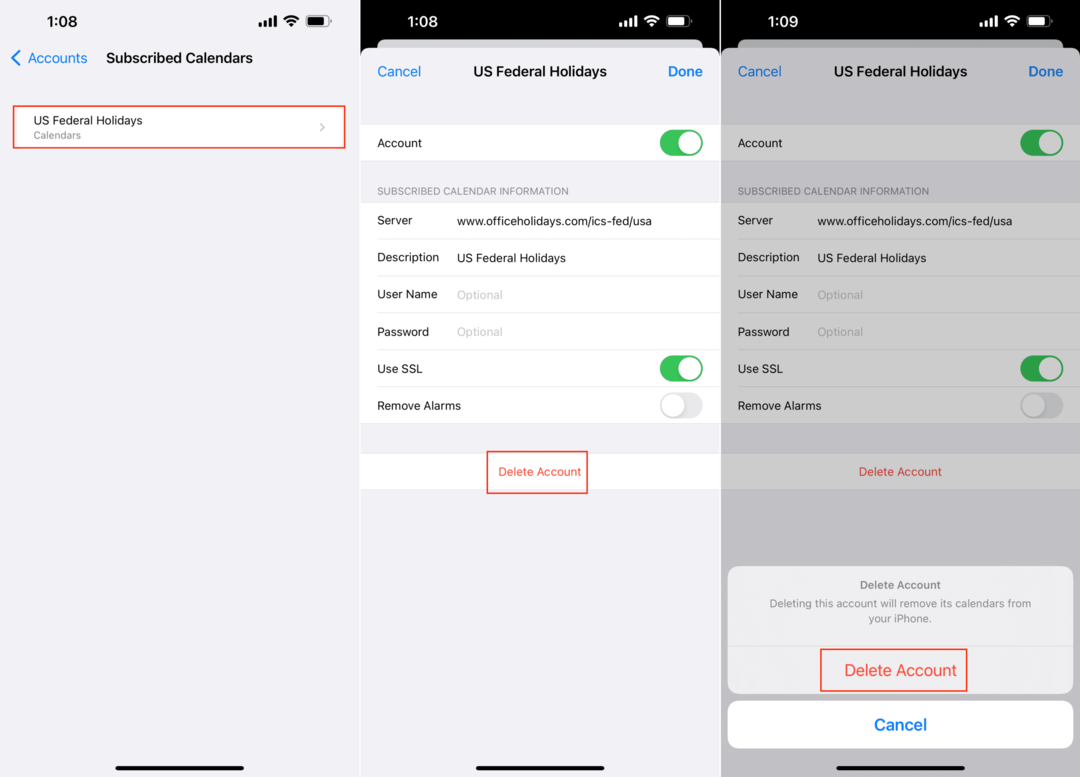
Nu, när du går tillbaka till Kalender-appen på din iPhone eller iPad, kommer den prenumererade kalendern från tidigare att tas bort. Du kommer då att vara kvar med lagerhelgskalendern från Apple.
Andrew är en frilansskribent baserad på USA: s östkust.
Han har skrivit för en mängd olika webbplatser genom åren, inklusive iMore, Android Central, Phandroid och några andra. Nu tillbringar han dagarna med att arbeta för ett VVS-företag, medan han ser ut som frilansskribent på natten.